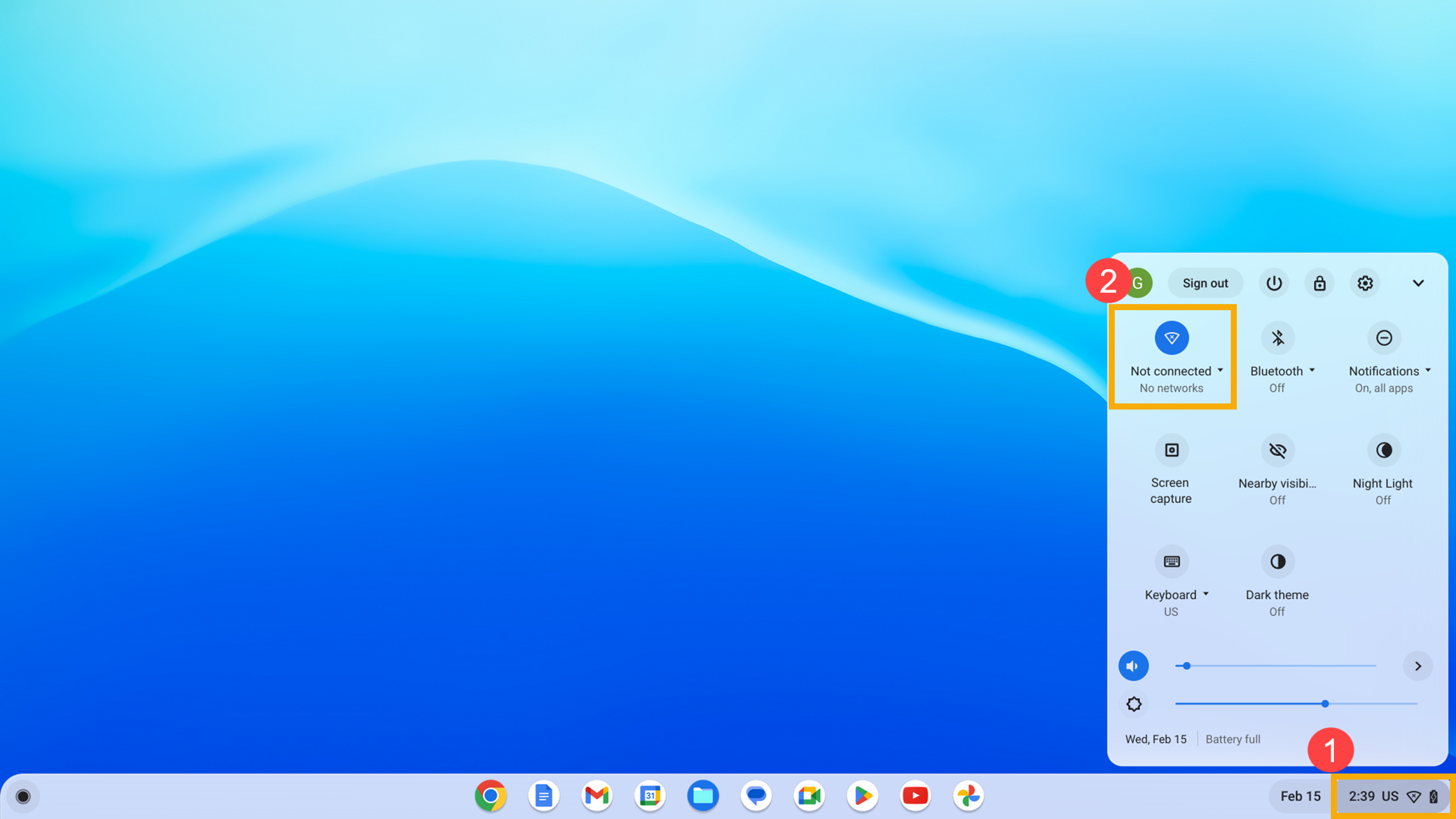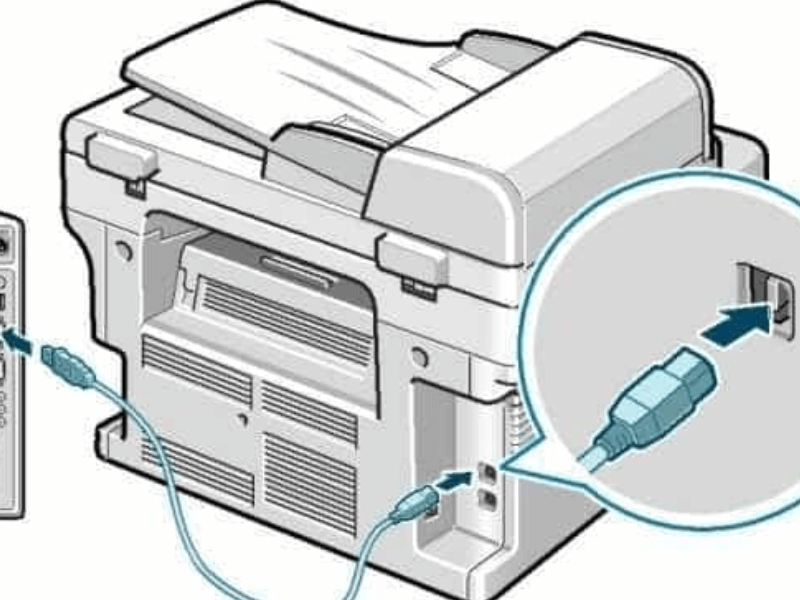Bạn đang gặp phải tình trạng máy in mạng lan không in được, gây gián đoạn công việc và phiền toái? Đây là một lỗi khá phổ biến khi sử dụng máy in chia sẻ qua mạng nội bộ. Có nhiều nguyên nhân khác nhau có thể dẫn đến sự cố này, từ những vấn đề đơn giản về kết nối cho đến các cài đặt phức tạp hơn. Bài viết này sẽ đi sâu phân tích các lý do khiến máy in mạng LAN của bạn không hoạt động và hướng dẫn chi tiết từng bước để bạn tự khắc phục một cách hiệu quả nhất.

Tại Sao Máy In Mạng Lan Không In Được? Các Nguyên Nhân Phổ Biến
Khi máy in mạng lan không in được, nguyên nhân có thể đa dạng. Các lý do phổ biến nhất bao gồm mất kết nối mạng, máy in hoặc máy tính chủ bị lỗi, driver máy in bị hỏng hoặc cũ, hàng đợi in bị kẹt, hoặc cài đặt chia sẻ mạng không chính xác. Để khắc phục, bạn cần đi qua một quy trình kiểm tra từ đơn giản đến phức tạp hơn, bắt đầu từ việc kiểm tra kết nối vật lý và trạng thái thiết bị, sau đó đến phần mềm và cài đặt mạng.
Kiểm Tra Các Kết Nối Vật Lý Và Nguồn Điện
Bước đầu tiên và thường xuyên bị bỏ qua là kiểm tra các kết nối vật lý. Hãy đảm bảo rằng máy in của bạn đã được bật nguồn và đèn báo trạng thái hoạt động bình thường, không nhấp nháy báo lỗi. Tiếp theo, kiểm tra cáp mạng Ethernet nối từ máy in (nếu có cổng mạng trực tiếp) đến bộ định tuyến (router), switch mạng hoặc modem. Dây cáp phải được cắm chắc chắn ở cả hai đầu. Nếu máy in kết nối qua Wi-Fi, hãy xác minh rằng máy in đang kết nối đúng mạng Wi-Fi mà các máy tính khác trong mạng LAN đang sử dụng và tín hiệu đủ mạnh. Đôi khi, chỉ cần rút và cắm lại cáp mạng hoặc khởi động lại máy in là đủ để giải quyết vấn đề máy in mạng lan không in được. Đừng quên kiểm tra cả dây nguồn của máy in và của máy tính chủ (nếu là máy in chia sẻ).
Kiểm Tra Trạng Thái Hoạt Động Của Máy In
Đôi khi, vấn đề không nằm ở mạng mà ở chính máy in. Hãy kiểm tra xem máy in có báo lỗi gì trên màn hình hiển thị (nếu có) không, ví dụ như hết giấy, hết mực/toner, kẹt giấy, hoặc nắp máy chưa đóng. Thực hiện in thử một trang test trực tiếp từ máy in (thường có nút hoặc tùy chọn trong menu máy in) để xác nhận máy in vẫn hoạt động bình thường ở cấp độ phần cứng. Nếu máy in không in được cả trang test, vấn đề nằm ở chính máy in chứ không phải do mạng LAN.
Kiểm Tra Trạng Thái Máy Tính Chủ (Nếu Là Máy In Chia Sẻ)
Trong mô hình máy in chia sẻ qua mạng LAN, một máy tính được kết nối trực tiếp với máy in sẽ đóng vai trò là máy chủ in. Nếu máy tính chủ này đang tắt, ở chế độ ngủ (sleep), hoặc gặp sự cố, các máy tính khác trong mạng sẽ không thể truy cập và in được. Hãy đảm bảo máy tính chủ đang bật, hoạt động bình thường và không ở chế độ tiết kiệm năng lượng làm ngắt kết nối mạng hoặc USB.
Kiểm Tra Dịch Vụ Print Spooler
Dịch vụ Print Spooler của Windows quản lý tất cả các lệnh in đang chờ xử lý. Nếu dịch vụ này bị lỗi hoặc bị kẹt, nó có thể ngăn không cho các lệnh in mới được gửi đến máy in, dẫn đến tình trạng máy in mạng lan không in được. Để khắc phục, bạn cần khởi động lại dịch vụ này trên máy tính đang gặp sự cố hoặc trên máy chủ in. Mở cửa sổ Run (nhấn Windows + R), gõ services.msc và nhấn Enter. Tìm dịch vụ có tên “Print Spooler”, chuột phải vào nó và chọn “Restart”. Nếu dịch vụ đang tắt, hãy chọn “Start”.
Xóa Hàng Đợi In Bị Kẹt
Khi một hoặc nhiều lệnh in bị lỗi hoặc bị kẹt trong hàng đợi, chúng có thể chặn tất cả các lệnh in tiếp theo. Điều này đặc biệt phổ biến khi máy in mạng lan không in được. Để giải quyết, bạn cần xóa tất cả các lệnh in đang chờ. Mở cửa sổ “Devices and Printers” hoặc “Printers & Scanners” trong Control Panel hoặc Settings của Windows. Tìm máy in bị lỗi, click đúp vào nó để mở cửa sổ hàng đợi in. Chọn “Printer” trên thanh menu, sau đó chọn “Cancel All Documents”. Nếu các lệnh không tự xóa, bạn có thể cần dừng dịch vụ Print Spooler như đã hướng dẫn ở trên, vào thư mục C:WindowsSystem32spoolPRINTERS và xóa tất cả các file trong đó (lưu ý: chỉ xóa các file trong thư mục PRINTERS), sau đó khởi động lại dịch vụ Print Spooler.
Kiểm Tra Và Cập Nhật Driver Máy In
Driver máy in là phần mềm trung gian giúp máy tính giao tiếp với máy in. Driver bị lỗi, cũ hoặc không tương thích là một nguyên nhân rất phổ biến khiến máy in mạng lan không in được. Hãy kiểm tra xem bạn đã cài đặt đúng driver cho máy in và hệ điều hành của mình chưa. Tốt nhất là truy cập trang web chính thức của nhà sản xuất máy in, tìm model máy in của bạn và tải về phiên bản driver mới nhất, tương thích với phiên bản Windows (hoặc macOS, Linux) bạn đang sử dụng. Gỡ cài đặt driver cũ và cài đặt lại driver mới. Đảm bảo cài đặt driver trên cả máy tính chủ (nếu là máy in chia sẻ) và các máy tính trạm cần in qua mạng.
Kiểm Tra Cài Đặt Chia Sẻ Máy In Trên Máy Chủ
Đối với máy in được chia sẻ từ một máy tính, bạn cần đảm bảo rằng tính năng chia sẻ máy in đã được bật đúng cách trên máy tính chủ. Trên máy tính chủ, vào “Devices and Printers”, chuột phải vào máy in muốn chia sẻ, chọn “Printer properties”. Chuyển sang tab “Sharing”. Đảm bảo ô “Share this printer” được tích chọn và đặt một tên chia sẻ (Share name) đơn giản, không dấu, không ký tự đặc biệt. Ngoài ra, trong “Network and Sharing Center” trên máy tính chủ, kiểm tra cài đặt “Change advanced sharing settings”. Đảm bảo bật “Network discovery” và “File and printer sharing” cho cấu hình mạng hiện tại (Public, Private hoặc All Networks, tùy thuộc vào môi trường mạng của bạn). Lưu ý tắt tùy chọn “password protected sharing” nếu bạn không muốn phải nhập mật khẩu khi kết nối tới máy in chia sẻ từ các máy khác.
Kiểm Tra Địa Chỉ IP Của Máy In Và Kết Nối Mạng
Nếu máy in kết nối trực tiếp vào mạng (máy in mạng độc lập), vấn đề có thể liên quan đến địa chỉ IP. Hãy kiểm tra xem máy in có nhận được địa chỉ IP hợp lệ từ DHCP server (thường là router) không, hoặc địa chỉ IP tĩnh được cấu hình đã chính xác và không bị trùng lặp chưa. Bạn có thể in trang cấu hình mạng từ máy in để xem địa chỉ IP hiện tại của nó. Sau đó, từ máy tính đang gặp sự cố, mở Command Prompt (nhấn Windows + R, gõ cmd) và dùng lệnh ping đến địa chỉ IP của máy in (ví dụ: ping 192.168.1.100). Nếu các gói tin ping bị mất hoặc báo lỗi “Request timed out”, điều này có nghĩa là máy tính không thấy máy in trên mạng, cho thấy vấn đề về kết nối mạng hoặc tường lửa.
Kiểm Tra Cài Đặt Tường Lửa (Firewall)
Tường lửa trên cả máy tính đang in và máy tính chủ (hoặc tường lửa mạng) có thể chặn kết nối đến máy in mạng. Tường lửa Windows Defender hoặc các phần mềm diệt virus/tường lửa bên thứ ba đôi khi quá khắt khe. Hãy thử tạm thời tắt tường lửa trên máy tính đang gặp sự cố hoặc trên máy tính chủ để xem máy in có hoạt động không. Nếu có, bạn cần tạo rule (quy tắc) cho phép giao tiếp với máy in qua tường lửa, thường liên quan đến việc mở các cổng TCP/UDP cụ thể hoặc cho phép chương trình Print Spooler và chia sẻ file/máy in hoạt động. Tham khảo hướng dẫn của phần mềm diệt virus/tường lửa bạn đang dùng để cấu hình.
Kiểm Tra Quyền Truy Cập Máy In
Trong môi trường mạng LAN, đặc biệt là mạng doanh nghiệp, quyền truy cập có thể là nguyên nhân khiến máy in mạng lan không in được đối với một số người dùng hoặc máy tính. Trên máy tính chủ, chuột phải vào máy in trong “Printer properties”, chọn tab “Security”. Đảm bảo tài khoản người dùng hoặc nhóm mà máy tính đang in thuộc về có quyền “Print”. Trong một số trường hợp, có thể cần thêm quyền “Manage this printer” hoặc “Manage documents”. Hãy đảm bảo các quyền này được cấu hình đúng.
Cài Lại Máy In Trên Máy Tính Trạm
Nếu đã kiểm tra các bước trên mà vẫn không được, hãy thử gỡ hoàn toàn cài đặt máy in trên máy tính đang gặp sự cố và cài đặt lại. Vào “Printers & Scanners” trong Settings, chọn máy in bị lỗi và nhấn “Remove device”. Sau đó, thêm lại máy in. Nếu là máy in chia sẻ, hãy thêm lại bằng cách duyệt tìm máy in trên mạng hoặc nhập đường dẫn mạng của máy in (ví dụ: Ten_May_ChuTen_Chia_Se_May_In). Nếu là máy in mạng độc lập, hãy thêm bằng cách nhập địa chỉ IP của máy in hoặc để Windows tự động tìm kiếm.
Kiểm Tra Cài Đặt Workgroup Hoặc Domain
Trong mạng LAN, các máy tính thường thuộc cùng một Workgroup (mạng gia đình/văn phòng nhỏ) hoặc Domain (mạng doanh nghiệp lớn). Nếu máy tính đang in và máy tính chủ (hoặc máy in mạng) không cùng Workgroup hoặc không thuộc cùng Domain và có cấu hình phù hợp, việc truy cập máy in có thể gặp khó khăn. Kiểm tra tên Workgroup trên tất cả các máy tính bằng cách chuột phải vào “This PC” hoặc “Computer”, chọn “Properties”. Tên Workgroup phải giống nhau. Trong môi trường Domain, cần có các chính sách (Policies) cho phép chia sẻ và truy cập máy in giữa các máy.
Kiểm Tra Các Dịch Vụ Liên Quan Đến Mạng
Ngoài Print Spooler, một số dịch vụ Windows khác cũng quan trọng cho việc chia sẻ và truy cập tài nguyên mạng, bao gồm cả máy in. Các dịch vụ này bao gồm:
- Function Discovery Provider Host
- Function Discovery Resource Publication
- SSDP Discovery
- UPnP Device Host
- Computer Browser (thường không cần thiết trong mạng hiện đại nhưng đôi khi hữu ích)
Đảm bảo các dịch vụ này đang chạy và được thiết lập khởi động tự động (Automatic) trong cửa sổ Services (services.msc).
Sử Dụng Trình Gỡ Rối Tự Động Của Windows
Windows có các trình gỡ rối tích hợp sẵn có thể giúp tự động phát hiện và sửa chữa các vấn đề phổ biến. Tìm kiếm “Troubleshoot settings” trong Settings, chọn “Additional troubleshooters” hoặc “Other troubleshooters”. Tìm trình gỡ rối “Printer” và chạy nó. Windows sẽ tự động kiểm tra các nguyên nhân phổ biến và đưa ra giải pháp đề xuất.
Kiểm Tra Cài Đặt Tiết Kiệm Năng Lượng
Đôi khi, cài đặt tiết kiệm năng lượng trên máy tính chủ có thể khiến máy in bị ngắt kết nối khi máy tính ở chế độ ngủ. Vào “Power Options” trong Control Panel, kiểm tra các cài đặt nâng cao. Đảm bảo các tùy chọn liên quan đến USB Selective Suspend Setting hoặc cài đặt cho card mạng không được cấu hình để tắt thiết bị nhằm tiết kiệm năng lượng, đặc biệt là đối với card mạng đang kết nối máy in.
Vấn Đề Tương Thích Phiên Bản SMB (Server Message Block)
Trong một số trường hợp nâng cấp hệ điều hành hoặc môi trường mạng hỗn hợp (ví dụ: máy tính cũ chạy Windows 7 kết nối với máy tính mới chạy Windows 10/11), sự không tương thích về phiên bản giao thức chia sẻ mạng SMB có thể gây ra lỗi. Windows 10/11 mặc định sử dụng SMBv3 an toàn hơn và có thể tắt SMBv1 cũ. Máy in hoặc máy tính chủ cũ hơn có thể chỉ hỗ trợ SMBv1. Kích hoạt lại SMBv1 (cần cân nhắc rủi ro bảo mật) có thể giải quyết vấn đề này, nhưng đây không phải là giải pháp được khuyến nghị lâu dài. Cách tốt hơn là cập nhật driver/firmware máy in hoặc nâng cấp hệ điều hành máy tính cũ.
Sử Dụng Cổng Kết Nối Tiêu Chuẩn (Standard TCP/IP Port)
Thay vì dựa vào tính năng chia sẻ của Windows, bạn có thể cài đặt máy in trên mỗi máy tính trạm bằng cách sử dụng cổng kết nối Standard TCP/IP Port và nhập địa chỉ IP của máy in (áp dụng cho máy in mạng độc lập có cổng Ethernet hoặc Wi-Fi). Cách này thường ổn định hơn so với việc chia sẻ từ một máy tính chủ, vì nó không phụ thuộc vào trạng thái hoạt động của máy tính chủ đó.
Khi Nào Nên Tìm Đến Dịch Vụ Chuyên Nghiệp?
Nếu bạn đã thử hết các cách trên mà vẫn không khắc phục được sự cố máy in mạng lan không in được, có thể vấn đề phức tạp hơn và cần đến sự hỗ trợ của kỹ thuật viên chuyên nghiệp. Đừng ngần ngại tìm đến các dịch vụ sửa chữa máy in uy tín. Các chuyên gia có kinh nghiệm sẽ có các công cụ và kiến thức chuyên sâu để chẩn đoán các vấn đề phức tạp hơn về phần cứng máy in, cấu hình mạng nâng cao, hoặc các xung đột phần mềm mà người dùng thông thường khó phát hiện. Bạn có thể tham khảo thông tin và dịch vụ tại maytinhgiaphat.vn để được tư vấn và hỗ trợ kịp thời, giúp máy in của bạn hoạt động trở lại bình thường.
Phòng Ngừa Lỗi Máy In Mạng Lan
Để giảm thiểu khả năng gặp lại lỗi máy in mạng lan không in được trong tương lai, hãy thực hiện một số biện pháp phòng ngừa sau:
- Cập Nhật Driver và Firmware: Thường xuyên kiểm tra và cài đặt các bản cập nhật driver và firmware mới nhất cho máy in từ trang web của nhà sản xuất. Các bản cập nhật này thường sửa lỗi và cải thiện tính ổn định.
- Sử Dụng Địa Chỉ IP Tĩnh: Nếu máy in của bạn là máy in mạng độc lập, hãy cân nhắc cấu hình địa chỉ IP tĩnh cho nó thay vì sử dụng DHCP. Điều này đảm bảo địa chỉ IP của máy in không bị thay đổi, tránh tình trạng máy tính trạm mất kết nối khi địa chỉ IP của máy in bị thay đổi.
- Bảo Trì Định Kỳ: Thực hiện bảo trì định kỳ cho máy in (vệ sinh, kiểm tra linh kiện) và máy tính chủ (dọn dẹp hệ thống, kiểm tra lỗi ổ đĩa).
- Hệ Thống Mạng Ổn Định: Đảm bảo hệ thống mạng LAN của bạn hoạt động ổn định, router/switch hoạt động tốt, cáp mạng không bị hỏng.
Việc máy in mạng lan không in được là một vấn đề thường gặp nhưng hoàn toàn có thể khắc phục được nếu bạn biết cách kiểm tra và xử lý đúng quy trình. Từ việc kiểm tra kết nối đơn giản đến việc cập nhật driver hay cấu hình mạng, mỗi bước đều quan trọng. Hy vọng với những hướng dẫn chi tiết trong bài viết này, bạn đã tìm ra nguyên nhân và giải pháp để máy in mạng LAN của mình hoạt động trở lại, đảm bảo công việc in ấn diễn ra thông suốt.